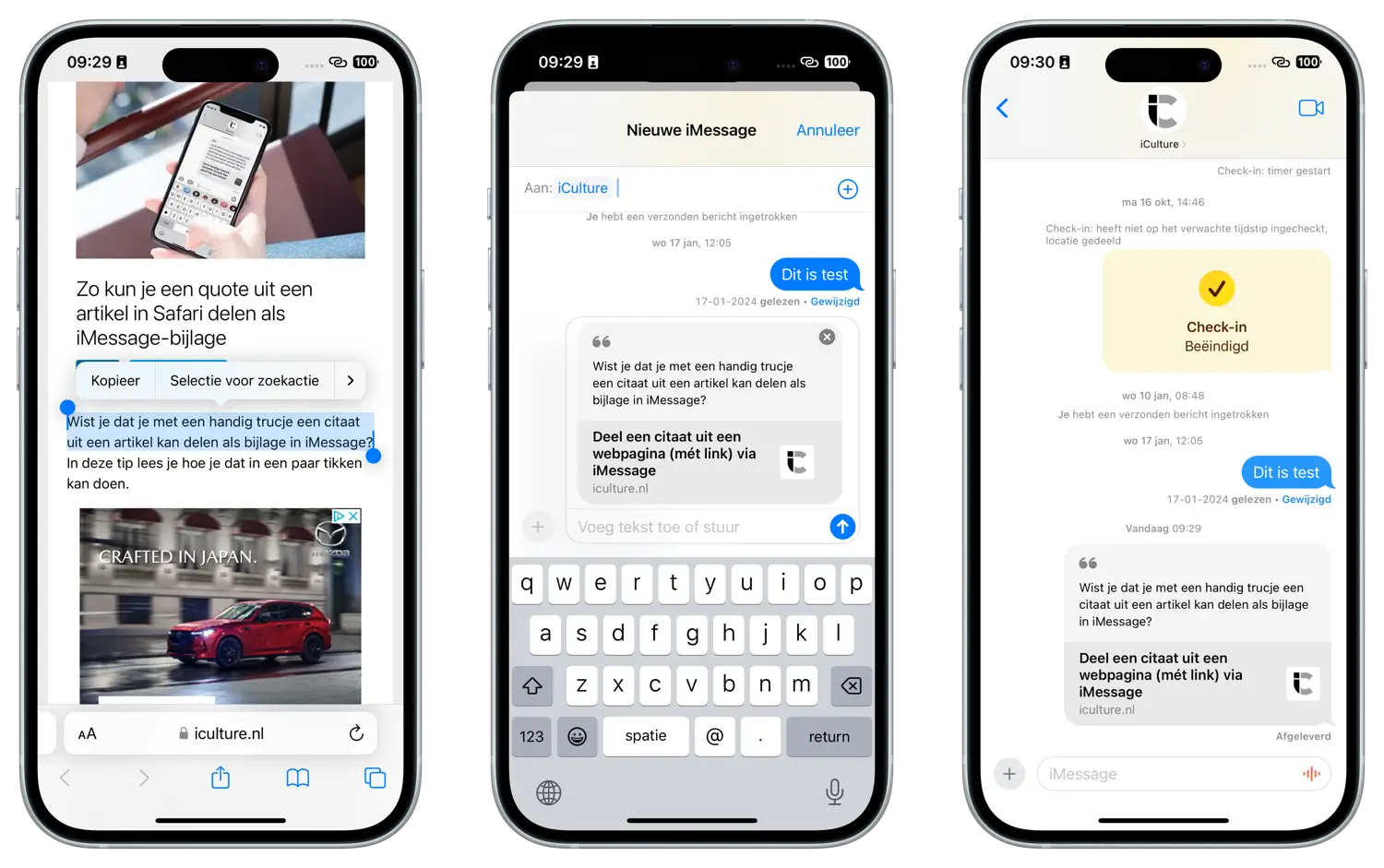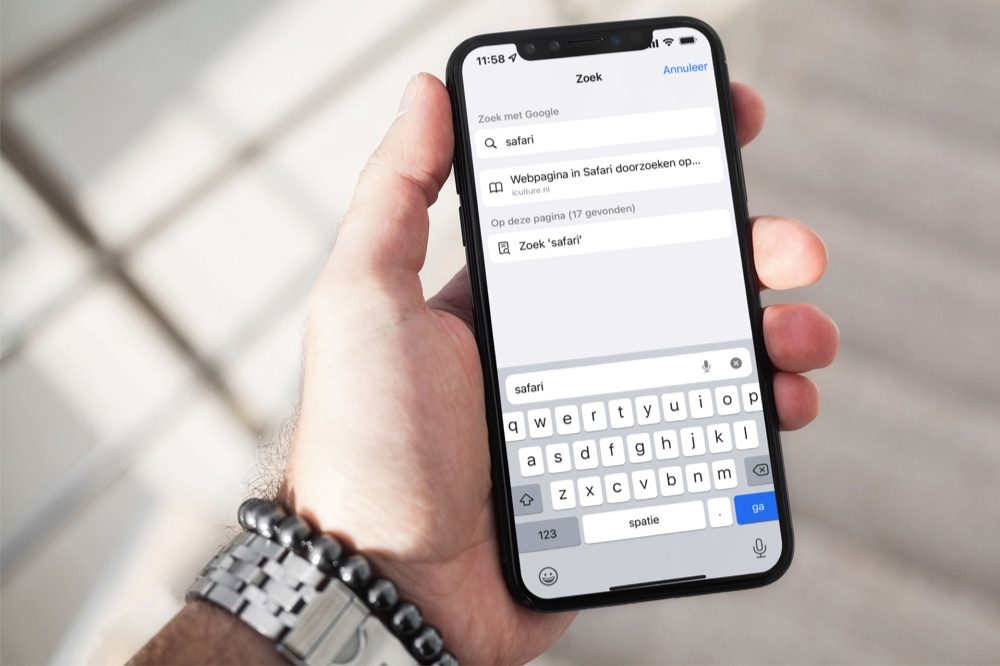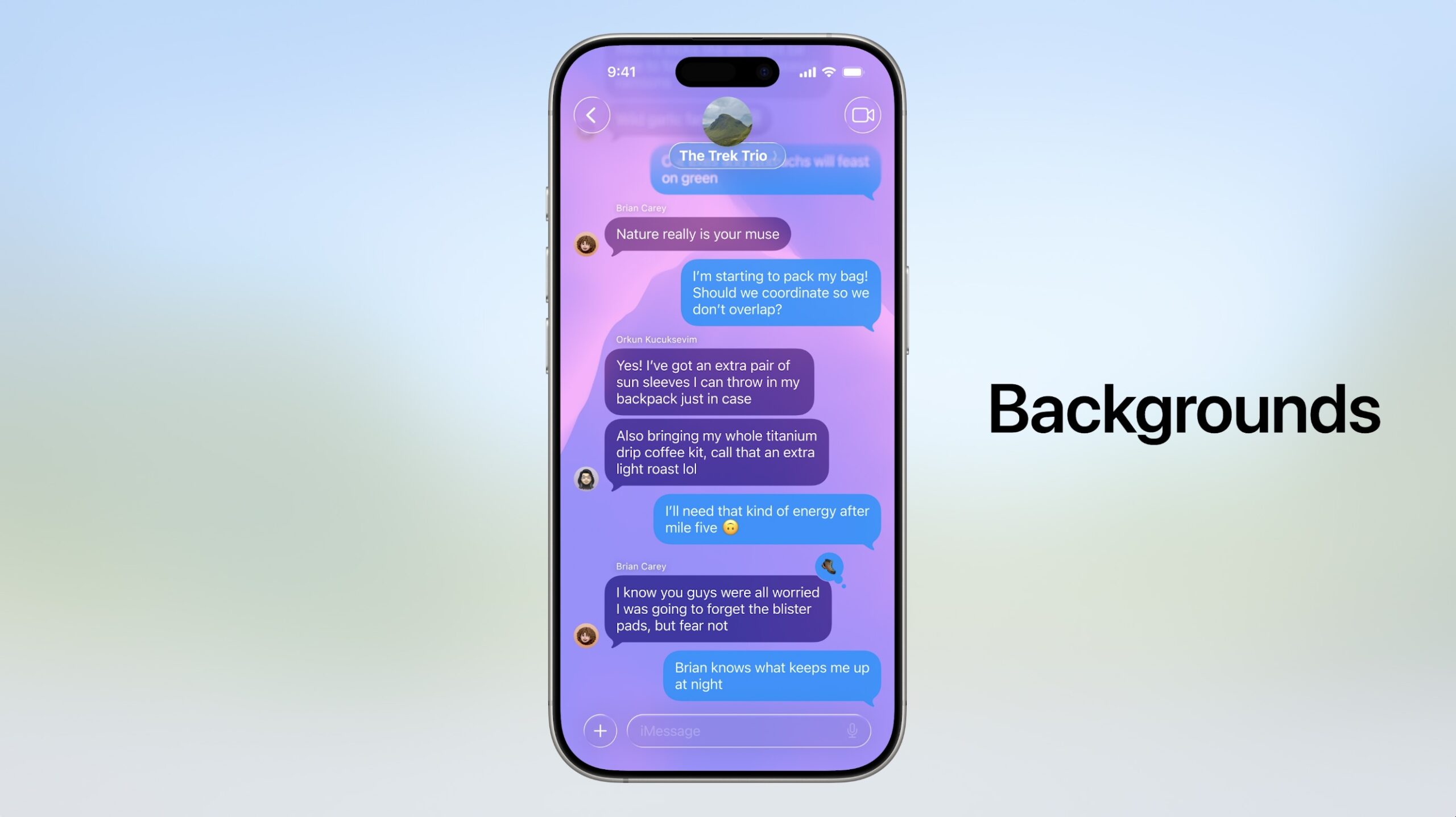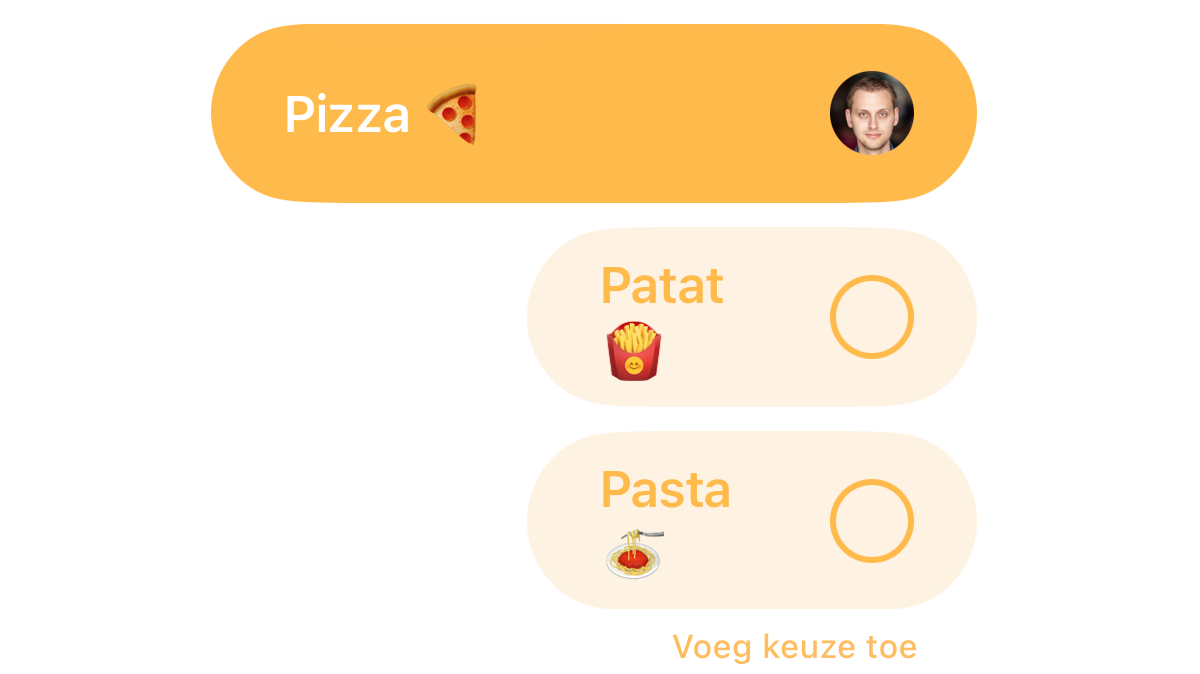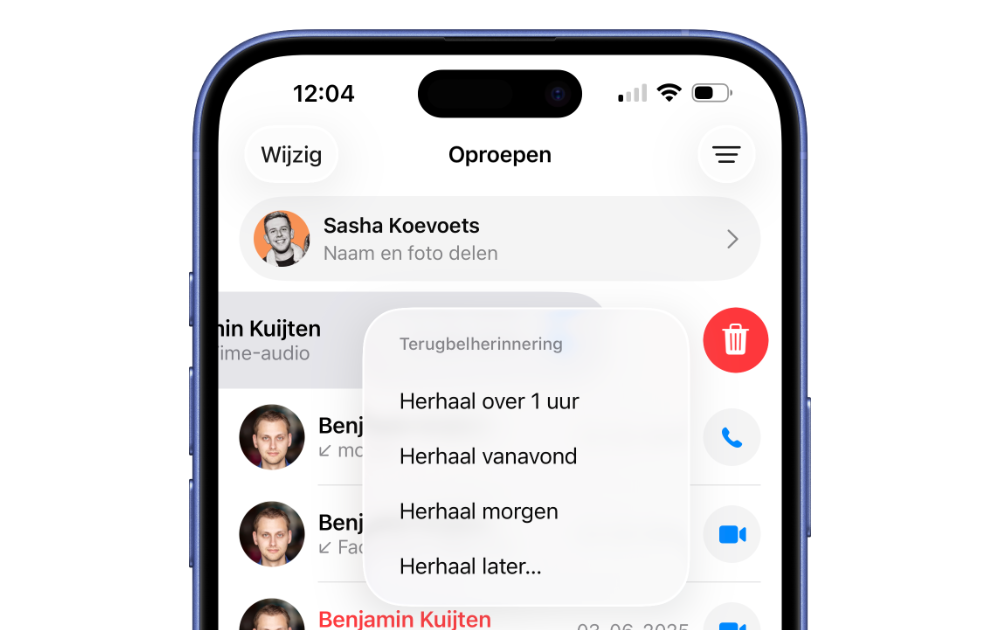Zo kun je een quote uit een artikel in Safari delen als iMessage-bijlage
Als je een handige webpagina met iemand wil delen, kun je daar het deelmenu voor gebruiken. Maar soms wil je een specifiek deel van een pagina uitlichten, bijvoorbeeld een stappenplan of een bepaalde zin uit een artikel. In Safari op de iPhone en iPad is daar een handig trucje voor, als je het bericht wil delen via iMessage. Je verstuurt dan namelijk een mooie quote van de tekst die jij wil delen, met link naar het volledige artikel. Je hoeft alleen maar de tekst te selecteren voordat je het deelmenu gebruikt. We laten je zien hoe je stap voor stap een quote kan delen via iMessage vanuit een webpagina.
Quote delen als bijlage in iMessage
Stel, je wil met iemand een stappenplan delen uit ons rijke archief van iPhone-tips. Je kan dan natuurlijk de link naar het volledige artikel versturen, maar het is ook handig om alleen een belangrijk deel van de tip als quote te delen, inclusief de link naar het volledige artikel. Dankzij iMessage en Safari kan dat heel gemakkelijk samen. Je doet dit als volgt:
- Open de webpagina met daarin de quote die je wil delen in Safari op de iPhone en iPad.
- Selecteer de tekst in het artikel dat je als citaat wil meesturen.
- Tik daarna op de deelknop. Gebruik niet de Deel-knop bij de geselecteerde tekst, maar de deelknop onderaan de Safari-pagina.
- Deel het artikel via iMessage.
Je zult zien dat in de preview voordat je het artikel daadwerkelijk verstuurt, de geselecteerde tekst als quote toegevoegd is. De volledig geselecteerde tekst wordt als quote meegestuurd, inclusief duidelijke opmaak zodat de ontvanger ziet dat de tekst een quote is uit het meegestuurde artikel. Wil je meer van het artikel lezen, dan hoef je als ontvanger alleen maar op de link of de quote te tikken om het volledige artikel te openen.
Deze functie werkt helaas alleen vanuit Safari en iMessage. Je kan dus geen link met quote delen via WhatsApp en het werkt ook niet als je het vanuit de Chrome-browser doet.
Meer tips over Safari lees je hier:
- Voorkom dat Safari toestemming voor downloads vraagt
- Bladwijzers in Safari gebruiken op iPhone, iPad en Mac
- Safari-tabbladen automatisch laten sluiten regel je zo
- Webpagina in Safari doorzoeken op iPhone en iPad
Taalfout gezien of andere suggestie hoe we dit artikel kunnen verbeteren? Laat het ons weten!
Safari
Safari is de Apple's eigen webbrowser die standaard beschikbaar is op iPhone, iPad en Mac. Safari draait op WebKit, de motor achter de browser en ondersteunt alle huidige internetstandaarden. Safari heeft allerlei handige functies, zoals het instellen van favoriete websites, bladwijzers, het Safari-privacyrapport, het aanmaken van Safari-profielen en nog veel meer. De browser krijgt regelmatig nieuwe functies, samen met grote iOS-, iPadOS- en macOS-updates. Lees hier alles over Safari en nuttige tips.

- Alles over Safari
- Handige tips voor Safari op iPhone en iPad
- De beste Safari-extensies
- Adresbalk in Safari boven of onder
- Favoriete websites openen met Safari op iPhone en iPad
- Websites vertalen via Safari
- Zo werkt de Safari-leeslijst
- Safari-tabbladen sluiten doe je zo
- Safari-wallpaper op de Mac instellen
- Zo werkt de Safari-startpagina
- Safari-privacyrapport
- Privémodus in Safari
- Safari-profielen gebruiken